
Ксбацклигхт је мали алат који омогућава подесите осветљеност нашег екрана кроз конзола користећи команду:
xbacklight -set [porcentaje-brillo]
Ако желимо на пример промените осветљеност екрана од сто до осамдесет посто само морамо извршити:
xbacklight -set 80

Такође можемо повећати и смањити проценат осветљености без бриге о тачном проценту у којем се налази. Претпоставимо, на пример, да желимо да повећамо тренутну осветљеност екрана за десет процената, за то користимо опцију
-inc:xbacklight -inc 10
И да се смањи, опција
-dec:xbacklight -dec 10
Ово је изузетно занимљиво ако желимо да стварамо пречице на тастатури који нам дозвољавају повећајте и смањите ниво осветљености екрана како не бисмо морали да уносимо команду у терминал сваки пут када желимо да извршимо подешавања.
инсталација
Ксбацклигхт се лако може инсталирати из званичних Убунту спремишта покретањем на конзоли:
sudo apt-get install xbacklight
Повећајте и смањите осветљеност мог лаптопа
Повећајте или смањите осветљеност на преносном рачунару тренутно је врло једноставно. Али ако имате сумње, то је вероватно зато што следећа тачка, у којој ћу говорити о томе како то учинити помоћу тастатуре, у вашем случају не функционише. У следећој тачки ћу вам објаснити све што је потребно да бисте то учинили како треба, али, ако из било ког разлога то ни на који начин није могуће, увек то можемо учинити из опција дизајнираних за то.
Начин на који ће то бити различито зависи од графичког окружења које користимо. У верзији ГНОМЕ-а коју Убунту користи, све што треба да урадите је да следите ове кораке:
- Кликнемо на системску палету. То је група икона која се појављује у горњем десном углу, где видимо јачину звука и икону мреже.
- Померимо клизач одн Клизач која има икону сунца са пола у белом и пола у црном. Клизањем улево смањићемо осветљеност, док удесно повећавамо осветљеност.
У другим дистрибуцијама попут Кубунту-а, обично је у истој системско лежиште, с том разликом што ће бити у доњем десном делу. Ако се икона батерије не појави, то ће бити зато што смо је уклонили из подешавања. У мало вероватном случају да оперативни систем то не дозвољава из системске палете, најнормалнија ствар је да постоји опција у подешавањима / конфигурацији апликације оперативног система.

Повећајте или смањите осветљеност помоћу тастатуре
Данашњи преносни рачунари долазе са другачијим тастатурама него што су били пре деценија. Давно су тастатуре биле једноставније и нису укључивале тастатуре. Фн или функцијски тастери, будући да су само Ф1, Ф2, Ф3 итд. слични, али не и потпуно исти. Свака марка користи различите тастере за извођење исте радње, али данас можемо повећати и смањити јачину звука са тастатуре, искључити миш, пребацити се између монитора или, такође, повећати и смањити осветљеност. И овако је дизајнирано и тако треба бити.
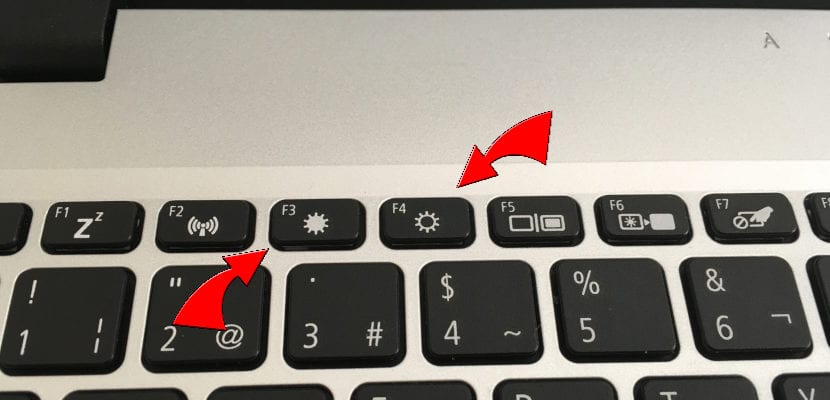
Имамо две могућности:
- Ради директно, од тканине. У овом случају, притиском на обично два сунца, једним испуњеним, а другим празним, повећаћете или смањите осветљеност. Онај с леве стране ће је спустити, а онај с десне ће је подићи.
- Не ради директно. У овом случају постоје још две могућности: прва је да то не можемо учинити помоћу тастатуре, а друга је да морамо притиснути тастер Фн пре него што притиснемо тастере за повећање / смањење светлине.
Ретко ћемо наићи на други случај. Рачунари већ долазе са функцијским тастерима који су подразумевано активирани. Ако не, морате да приступите БИОС-у (обично Ф2 или Фн + Ф2 када укључујете рачунар), потражите „Функцијске тастере“ и проверите да ли пише „Омогућено“. Ако није, активирамо га и напуштамо чување промена.
Друга опција је креирајте сопствену пречицу на тастатури, али ово неће бити доступно у Убунту-у. Да, можемо то учинити у другим прилагодљивијим оперативним системима као што је Кубунту и можемо створити прилагођену глобалну пречицу тако што ћемо погледати у „глобалне“ поставке за приступ пречицама / глобалним пречицама на тастатури / управљању напајањем. Са десне стране ће се појавити опције „Повећај осветљеност екрана“ и „Смањи осветљеност екрана“. Само треба да кликнемо на један, означимо „Прилагођено“ и означимо нову пречицу на тастатури након што кликнемо на „Ништа“.
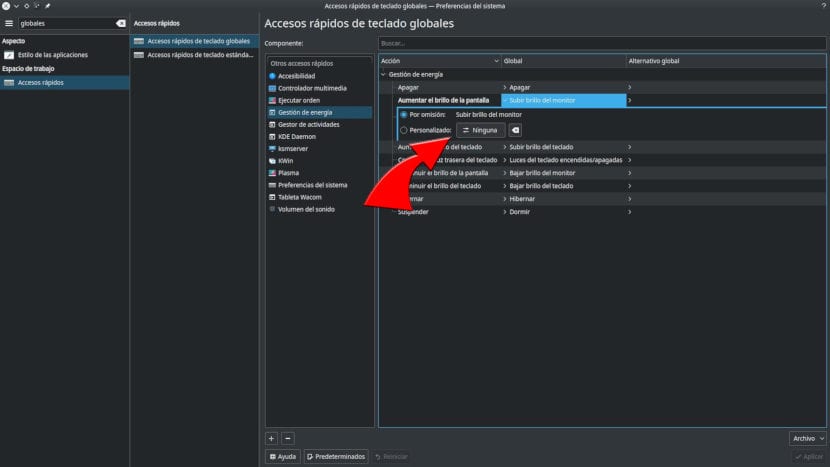
Да ли већ знате како да повећате и смањите осветљеност вашег Убунту рачунара?
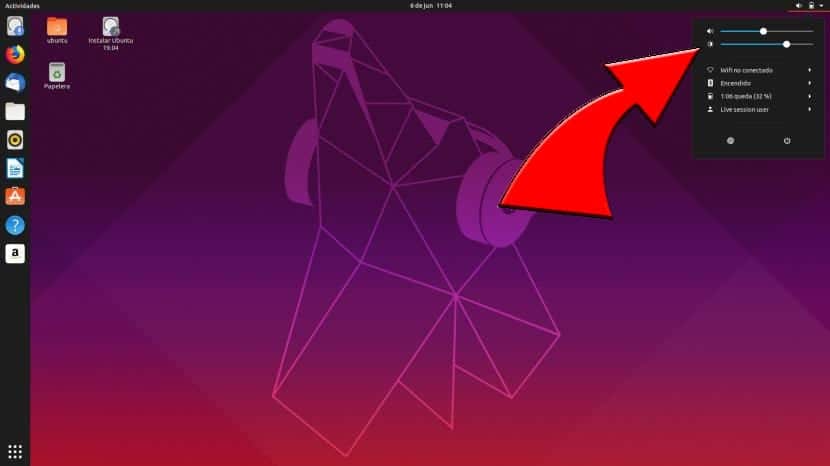
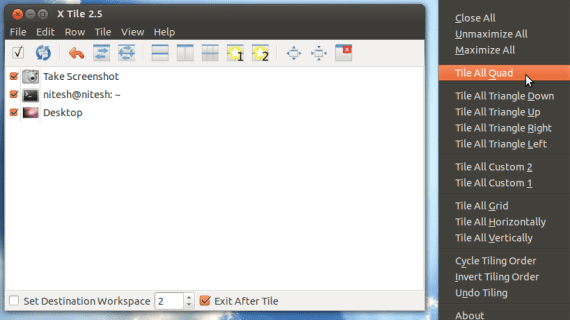
Као сарадњу остављам овде неке кораке који су ми помогли да изменим осветљеност свог лаптопа из софтвера и користим све додељене тастере (Фн), користим Самсунг РВ408 са Интелом и КДЕ:
У терминалу:
судо кате / етц / дефаулт / груб
Пронађите линије и измените их или додајте:
ацпи_оси = Линук
ацпи_бацклигхт = продавац
ГРУБ_ЦМДЛИНЕ_ЛИНУКС_ДЕФАУЛТ = "тихи пљусак ацпи_оси = Линук ацпи_бацклигхт = добављач"
Сачувај и затвори Кате.
У терминалу:
судо упдате-груб
Поново покрени
Поред тога, Самсунгу се препоручује да инсталира Самсунг Тоолс:
судо адд-апт-репозиторијум ппа: вориа / ппа
судо апт-гет упдате && судо апт-гет надоградња
судо апт-гет инсталирај самсунг-тоолс
судо апт-гет инсталирајте самсунг-позадинско осветљење
судо ребоот
Не обраћа ми пажњу. Да ли је то можда зато што имам инсталиран управљачки програм за нвидиа? Ово је практичније од подешавања из сопственог ГУИ-а компаније нвидиа, наравно.
Фантастичан! Хвала што сте ме спасили. Имам Тосхиба П850 са Убунту 12.10 и нисам могао да поднесем осветљеност нормалним тастерима. Хвала пуно.
Пуно вам хвала, савршено функционише на Ацер Аспире 7720З са Убунту 12.04.
Поздрав.
Оно што сам тражио. Хвала пуно!
Даје ми ову поруку: Ниједан излаз нема својство позадинског осветљења
Поздрав, не могу да притиснем тастер Фн и, мање управљајући осветљеношћу, кбацклигхт-ом или кућиштем, покушао сам да модификујем гребање, а нисам имао Лубунто 15.04, а моја машина је Нотебоок Хп павиллион дв 6000 АМД Турион 64 × 2 .. неко нешто предлаже ??
Здраво. Управо сам га инсталирао на рачунар са наредбом: судо аптитуде инсталл кбацклигхт.
Али када се извршава, нпр: кбацклигхт -сет 80
Баца ме ово: „Ниједан излаз нема својство позадинског осветљења.“
Због чега је то?
Користио сам команду нпр: кгамма -гамма 0.600. Али, иако смањује осветљеност, то није савршено, јер различити предмети на радној површини и на мрежама (нпр. Банери) остају светли.
Одлично !!!
Једноставно, едукативно, једноставно за употребу….
Успело ми је савршено, хвала вам пуно, управо сте ми спасили очи, већ годину дана тражим како то да радим, бескрајно хвала.
Не ради на десктоп рачунару са старим и7 7700к и интегрисаним ГПУ-ом